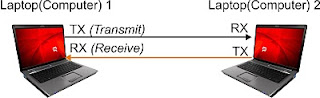Banyak cara membuat partisi. Alternatif lain yang lebih aman dengan menggunakan VHD.
Awalnya iseng-iseng, mau ngecek Hardisk pake CheckDisk. Saya coba search dan mengetikan chkdsk. Belum juga selesai mengetikan chkdsk, baru sampai chk lalu muncul “Create and Format Hardisk Partitions”. “Wah, mungkin bisa buat pasrtisi baru nih!” (dalam benak). Setelah itu saya coba, dan alhasil inilah yang saya dapatkan.
Untuk dapat membuat partisi baru pada Windows 7, harus ada sisa ruang kosong pada Hardisk. Kita akan memanfaatkan Virtual Hardisk (VHD). Untuk memulainya buka terlebih dahulu Disk Management (bisa cara yang diatas) yaitu sebagai berikut :
1. Klik Start Button, ketikan kata “chk” lalu pilih “Create and Format Hardisk Partitions” atau bisa dengan cara lain yaitu klik Start Button lalu klik kanan pada Computer, pilih Manage. Setelah Manage muncul, pilih Disk Management.
2. Setelah Disk Managemet terbuka, hal kedua yang harus dilakukan adalah membuat VHD-nya. Caranya yaitu klik Action, lalu pilih Create VHD.
3. Maka akan muncul kotak dialog untuk lokasi penyimpanan VHD-nya. Klik Browse untuk menentukan lokasi penyimpanan VHD sekaligus memberi nama.
4. Contoh kali ini, disimpan pada Documents dan diberi nama virtual disk.
5. Langkah selanjutnya adalah memberi ukuran VHD-nya. Contoh kali ini diberikan 6GB atau 6000 MB. Untuk VHD formatnya Recommended-nya yang Fixed size. Jika memilih ini maka ukurannya akan dibuat sesuai ukuran yang ditentukan (fixed). Beda dengan Dynamically Expanding, yaitu ukuran dari VHD-nya berupa ukuran Dinamis. Setelah itu, klik OK.
6. Maka pada Documents tadi akan ada VHD-nya dengan nama virtual disk.
7. Setelah dibuat, maka akan secara otomatis di attach, akan tetapi belum terinisialisasi (Not Initialized). Untuk kita harus menginisialisasikannya dengan cara, klik kanan pada Disk 1, lalu pilih Initialize Disk.
8. Karena tadi Disk 1 yang akan kita Initialize, maka pilih Disk 1, lalu untuk Partition Style nya pilih yang Master Boot Record (MBR). GUID Partition Table (GPT) dapat dipilih untuk ukuran 2TB ke atas. setelah itu, klik OK.
9. Nah, setelah Disk 1 terinisialisasi Online, maka kita buat ruang kosong pada disk 1 yang belum teralokasikan ruangannya. Klik kanan pada gambar ukuran hardisk yang belum teralokasi, lalu pilih New Simple Volume…
10. Setelah itu, maka akan muncul Wizard untuk pembuatan Volume/ruang. Klik Next.
11. Setelah itu, tentukan ukuran ruang hardisknya. Sebagai contoh disini diberi ruang 5997 MB. Setelah itu, klik Next.
12. Setelah itu, beri huruf atau tanda untuk menandai partisi baru yang akan dibuat. Contoh kali ini memilih Drive Letter I. Klik Next.
13. Nah, baru kita format partisi yang kita buat, ini sama seperti cara format biasa di Windows. Contoh kali ini diberi Label Virtual Disk. Klik Next.
14. Klik Finish untuk mengakhiri Wizard-nya.
15. Setelah itu, Virtual Disk yang kita buat tadi akan langsung di Attach otomatis dan langsung dapat digunakan.
16. Cek hasil pekerjaan tadi pada Windows Explorer.
Kita bisa mencabut Virtual Disk tadi dengan cara, pada Disk Management tadi klik kanan pada Disk 1 lalu pilih Detach VHD. Bagi yang menggunakan Virtual PC dapat juga VHD nya di attach, sehingga dapat menjadi partisi baru dikomputer kita. Langkahnya tinggal klik Action, pilih Attach VHD.
-----------------------referensi browsing di google-----------------
Awalnya iseng-iseng, mau ngecek Hardisk pake CheckDisk. Saya coba search dan mengetikan chkdsk. Belum juga selesai mengetikan chkdsk, baru sampai chk lalu muncul “Create and Format Hardisk Partitions”. “Wah, mungkin bisa buat pasrtisi baru nih!” (dalam benak). Setelah itu saya coba, dan alhasil inilah yang saya dapatkan.
Untuk dapat membuat partisi baru pada Windows 7, harus ada sisa ruang kosong pada Hardisk. Kita akan memanfaatkan Virtual Hardisk (VHD). Untuk memulainya buka terlebih dahulu Disk Management (bisa cara yang diatas) yaitu sebagai berikut :
1. Klik Start Button, ketikan kata “chk” lalu pilih “Create and Format Hardisk Partitions” atau bisa dengan cara lain yaitu klik Start Button lalu klik kanan pada Computer, pilih Manage. Setelah Manage muncul, pilih Disk Management.
2. Setelah Disk Managemet terbuka, hal kedua yang harus dilakukan adalah membuat VHD-nya. Caranya yaitu klik Action, lalu pilih Create VHD.
3. Maka akan muncul kotak dialog untuk lokasi penyimpanan VHD-nya. Klik Browse untuk menentukan lokasi penyimpanan VHD sekaligus memberi nama.
4. Contoh kali ini, disimpan pada Documents dan diberi nama virtual disk.
5. Langkah selanjutnya adalah memberi ukuran VHD-nya. Contoh kali ini diberikan 6GB atau 6000 MB. Untuk VHD formatnya Recommended-nya yang Fixed size. Jika memilih ini maka ukurannya akan dibuat sesuai ukuran yang ditentukan (fixed). Beda dengan Dynamically Expanding, yaitu ukuran dari VHD-nya berupa ukuran Dinamis. Setelah itu, klik OK.
6. Maka pada Documents tadi akan ada VHD-nya dengan nama virtual disk.
7. Setelah dibuat, maka akan secara otomatis di attach, akan tetapi belum terinisialisasi (Not Initialized). Untuk kita harus menginisialisasikannya dengan cara, klik kanan pada Disk 1, lalu pilih Initialize Disk.
8. Karena tadi Disk 1 yang akan kita Initialize, maka pilih Disk 1, lalu untuk Partition Style nya pilih yang Master Boot Record (MBR). GUID Partition Table (GPT) dapat dipilih untuk ukuran 2TB ke atas. setelah itu, klik OK.
9. Nah, setelah Disk 1 terinisialisasi Online, maka kita buat ruang kosong pada disk 1 yang belum teralokasikan ruangannya. Klik kanan pada gambar ukuran hardisk yang belum teralokasi, lalu pilih New Simple Volume…
10. Setelah itu, maka akan muncul Wizard untuk pembuatan Volume/ruang. Klik Next.
11. Setelah itu, tentukan ukuran ruang hardisknya. Sebagai contoh disini diberi ruang 5997 MB. Setelah itu, klik Next.
12. Setelah itu, beri huruf atau tanda untuk menandai partisi baru yang akan dibuat. Contoh kali ini memilih Drive Letter I. Klik Next.
13. Nah, baru kita format partisi yang kita buat, ini sama seperti cara format biasa di Windows. Contoh kali ini diberi Label Virtual Disk. Klik Next.
14. Klik Finish untuk mengakhiri Wizard-nya.
15. Setelah itu, Virtual Disk yang kita buat tadi akan langsung di Attach otomatis dan langsung dapat digunakan.
16. Cek hasil pekerjaan tadi pada Windows Explorer.
Kita bisa mencabut Virtual Disk tadi dengan cara, pada Disk Management tadi klik kanan pada Disk 1 lalu pilih Detach VHD. Bagi yang menggunakan Virtual PC dapat juga VHD nya di attach, sehingga dapat menjadi partisi baru dikomputer kita. Langkahnya tinggal klik Action, pilih Attach VHD.
-----------------------referensi browsing di google-----------------